Dock di Mac Anda
Dock, di bagian bawah layar, adalah tempat yang praktis untuk menyimpan app dan dokumen yang sering Anda gunakan.
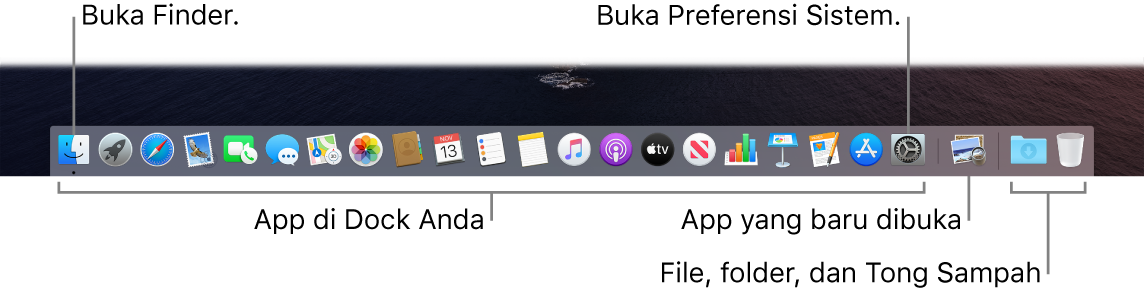
Membuka app atau file. Klik ikonnya di Dock. App yang baru dibuka akan muncul di bagian tengah Dock.
Menambahkan item ke Dock. Seret item dan drop di tempat yang diinginkan. Tempatkan app ke bagian kiri Dock, dan file atau folder di bagian kanan.
Menghapus item dari Dock. Seret item keluar dari Dock. Item tidak dihapus dari MacBook Pro Anda—hanya dari Dock.
Melihat semua jendela yang terbuka di app. Tekan app di Dock untuk mengakses Exposé dan melihat semua jendela app yang terbuka.
Kiat: Anda dapat membuat Dock lebih besar atau kecil, menambah atau menghapus item, memindahkannya ke kiri atau kanan layar, dan bahkan mengaturnya agar tersembunyi saat sedang tidak digunakan. Untuk mengubah preferensi Dock Anda, klik ikon Preferensi Sistem ![]() di Dock, atau pilih menu Apple
di Dock, atau pilih menu Apple ![]() > Preferensi Sistem. Lalu klik Dock.
> Preferensi Sistem. Lalu klik Dock.